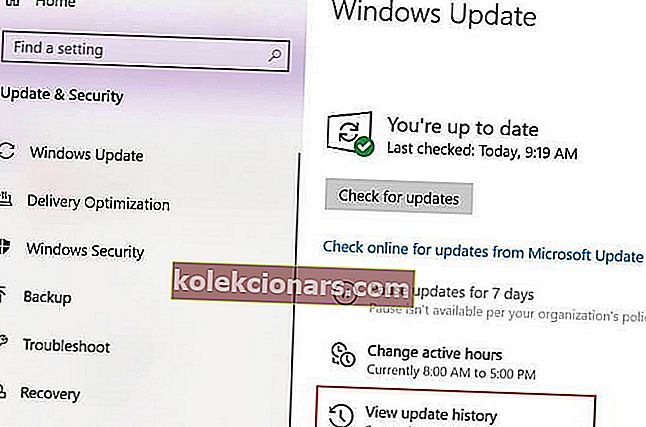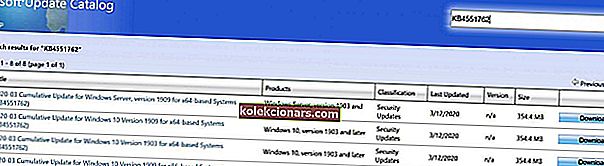- Jednou z najbežnejších chýb systému Windows, s ktorými sa môžete stretnúť, je chyba služby Windows Update.
- Ďalej vám ukážeme, ako postupovať pri chybe Windows Update 0x800704c7.
- Ďalšie články týkajúce sa tejto témy nájdete v našom Centre chýb Windows Update.
- Ak potrebujete ďalšiu pomoc, neváhajte navštíviť našu stránku Chyby systému Windows 10.

Chyba 0x800704c7 je spôsobená chýbajúcimi / poškodenými súbormi alebo procesmi na pozadí, ktoré sú v konflikte s aktualizáciou, kvôli čomu nemôžete získať najnovšiu aktualizáciu.
Niekedy sa táto chyba systému Windows 1o objaví, keď sa pokúsia nainštalovať určité aktualizácie pomocou funkcie Windows Update. Opravy hotfix vydané spoločnosťou Microsoft sú životne dôležité a váš systém sa na ne spolieha.
Chyby ako táto vám však môžu zabrániť v tom, aby ste sa dostali k aktualizácii.
Našťastie v tomto článku o opravách budeme hovoriť o niektorých dôvodoch chyby 0x800704c7 a ponúkneme praktické riešenia problémov pri ich riešení.
Ako opravím chybu Windows Update 0x800704c7?
1. Stiahnutie najnovšej verzie KB
- Stlačením klávesu Windows + I otvorte Nastavenia.
- Prejdite na Aktualizácia a zabezpečenie.

- V strede okna uvidíte Zobraziť históriu aktualizácií . Kliknite na ňu.
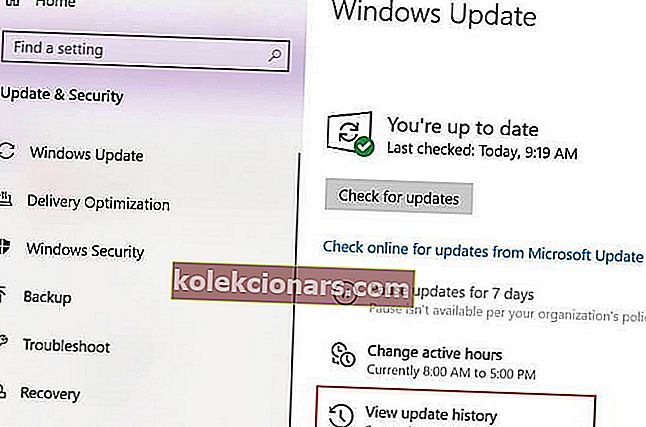
- Identifikujte najnovšiu KB a skopírujte kód.
- Prejdite na webovú lokalitu Microsoft Update a vyhľadajte kód KB.
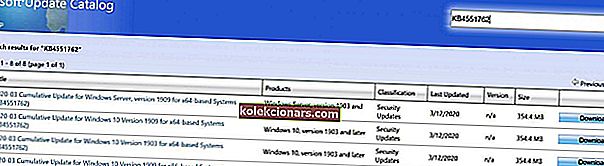
- Stiahnite si ju pre svoju verziu systému Windows.
- Po dokončení sťahovania otvorte súbor a nainštalujte ho.
Ak máte problémy s otvorením aplikácie Nastavenie, vyriešte problém pomocou tohto článku.
2. Vykonanie obnovenia systému
- Otvorte Štart .
- Vyhľadajte výraz Vytvoriť bod obnovenia a kliknutím na najlepší výsledok otvorte prostredie Vlastnosti systému.
- Vyberte tlačidlo Obnovenie systému a kliknite na Ďalej
- Vyberte bod obnovenia, ktorý chcete použiť v počítači.
- Kliknutím na tlačidlo Vyhľadať ovplyvnené programy skontrolujte aplikácie, ktoré už nebudú k dispozícii, pretože budú pridané po vytvorení bodu obnovenia.
- Vyberte tlačidlo Zatvoriť a Ďalej .
- Dokončite kliknutím na Dokončiť .
Po dokončení krokov obnovenie systému vráti váš počítač do predchádzajúceho funkčného stavu.
Ak však chcete vykonať obnovenie systému v systéme Windows 10, musíte najskôr povoliť funkciu Obnovovanie systému a predtým vytvoriť bod Obnovenie systému.
V tejto praktickej príručke nájdete informácie o tom, ako povoliť funkciu Obnovovanie systému a ako vytvoriť bod Obnovenia systému.
3. Používanie nástroja na vytváranie médií
- Stiahnite si Nástroj na tvorbu médií z webovej stránky spoločnosti Microsoft .
- Po dokončení sťahovania ho otvorte.
- Vyjadrite súhlas s podmienkami a potom vyberte možnosť Inovovať tento počítač .

- Vyberte Uložiť osobné súbory, aby ste sa ubezpečili, že vaše súbory sú v bezpečí.
- Počkajte na dokončenie aktualizácie.
Mnoho používateľov uviedlo, že chyba 0x800704c7 bola opravená po obnovení počítača pomocou nástroja Obnovovanie systému. Môžete sa pokúsiť urobiť to isté.
Pokúsili ste sa použiť jedno alebo viac poskytnutých riešení? Dajte nám vedieť, ktorý z nich pracoval pre vás, v oblasti s komentármi nižšie.
FAQ: Ďalšie informácie o chybách služby Windows Update?
- Sú chyby služby Windows Update vážne?
V závislosti od chyby môžete skončiť murovaním svojho počítača a stratiť dáta alebo dokonca naraziť na BSoD.
- Ako môžem opraviť chyby Windows Update?
Jedným z najrýchlejších spôsobov riešenia týchto chýb je použitie nástroja na riešenie problémov so službou Windows Update.
- Ako môžem zabrániť poškodeniu chybnej služby Windows Update?
Jedným zo spôsobov, ako vrátiť chybu v aktualizácii systému Windows, je odinštalovať konkrétnu aktualizáciu alebo vrátiť počítač späť na nedávny bod obnovenia.